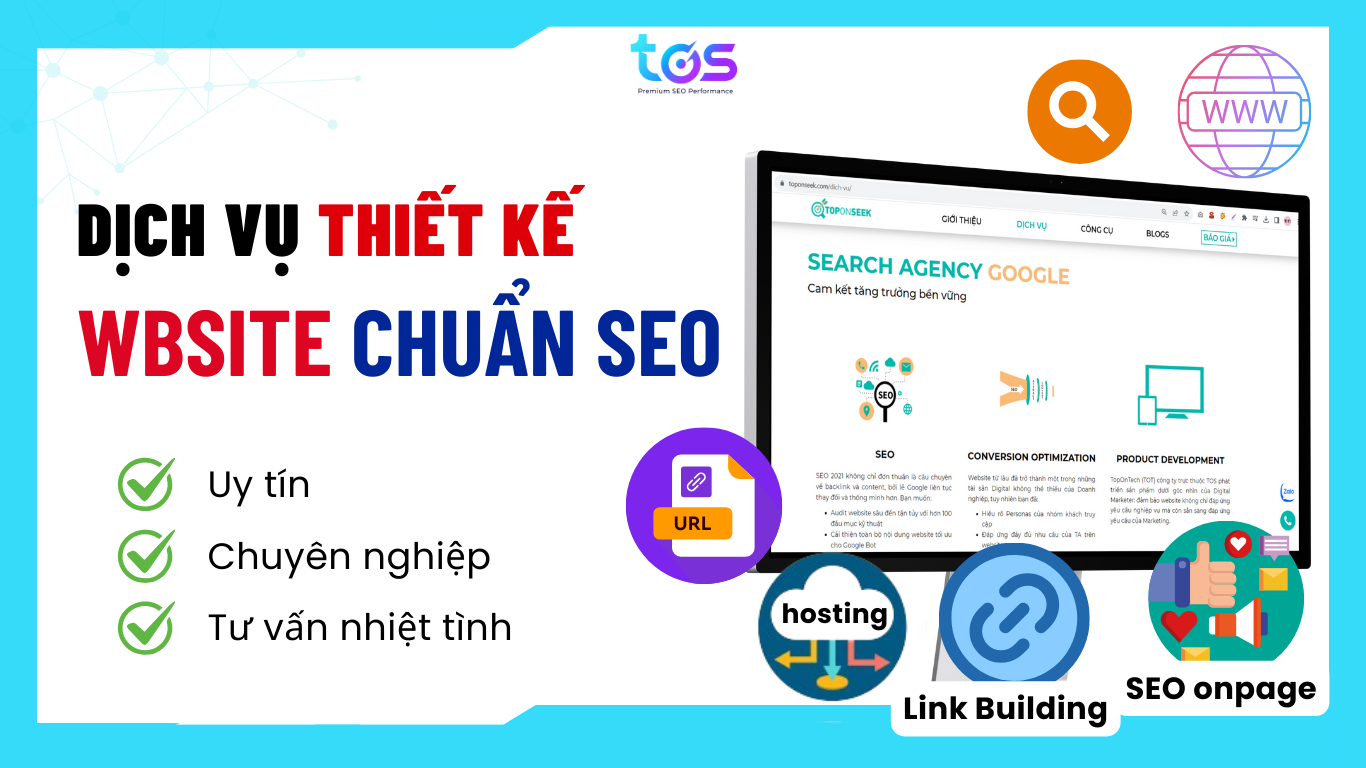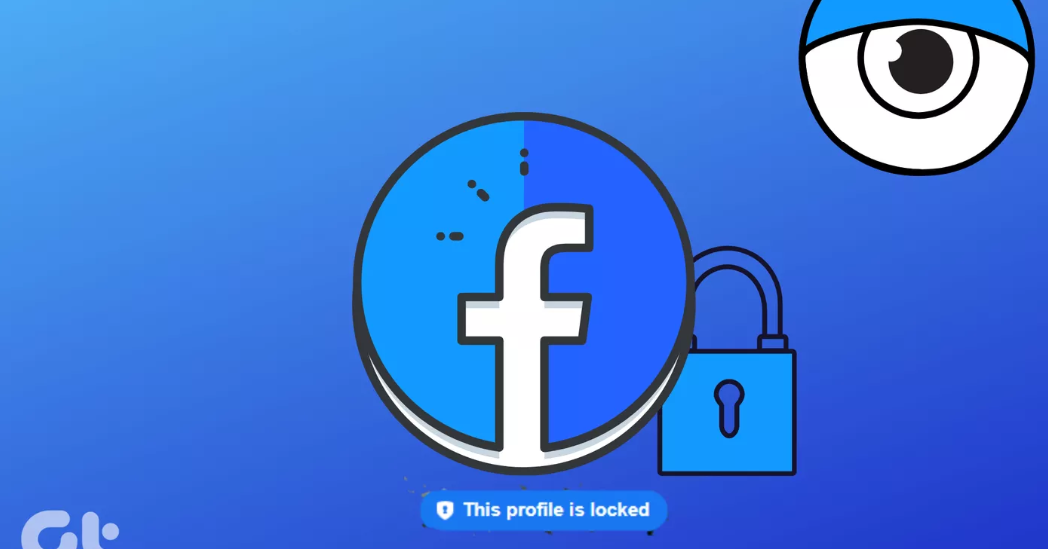Cách khóa Facebook và Khóa Facebook để làm gì?

Facebook đã quan tâm đến việc cung cấp quyền riêng tư tối đa cho các tài khoản. Ba năm trước, họ đã ra mắt tính năng profile picture guard. Bây giờ họ đã giới thiệu một tính năng mới – khóa Facebook. Trong bài post này, chúng tôi sẽ giới thiệu cách khóa Facebook trên Android, iPhone và PC. Chúng ta cũng sẽ tìm hiểu khóa Facebook (FB) là gì và điều gì xảy ra khi mở khóa FB.
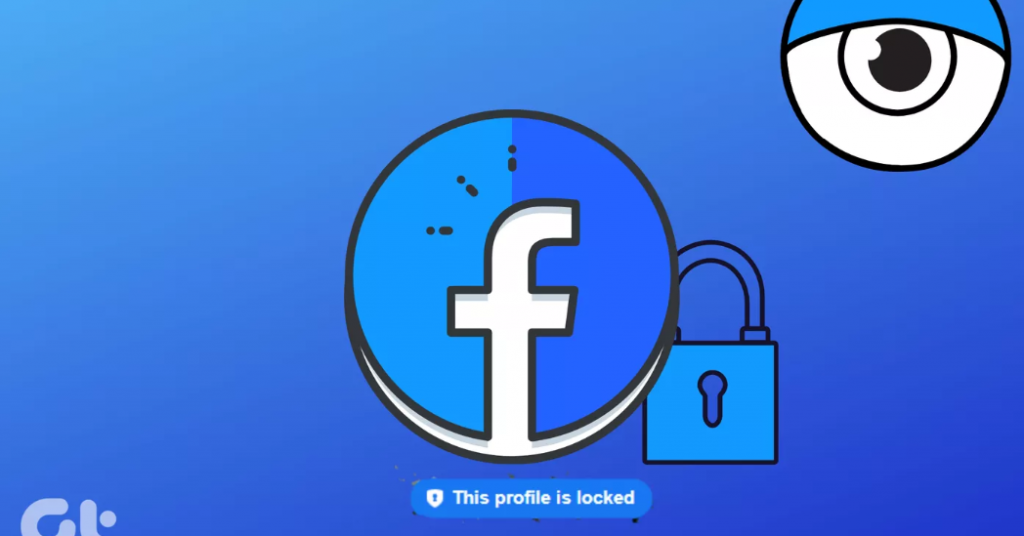
Facebook đã có một số tùy chọn quyền riêng tư. Tuy nhiên, bạn cần phải tùy chỉnh chúng theo cách thủ công nếu bạn không muốn những người không phải là bạn bè của mình xem bất kỳ bài đăng hoặc thông tin nào của bạn. Để tránh điều đó, Facebook đã tung ra một tính năng duy nhất là khóa trang cá nhân của bạn.
Hãy xem cách khóa Facebook. Đối với một số người, cách khóa Facebook có thể không khả dụng. Nếu bạn là một trong số họ, hãy tìm hiểu lý do cho điều đó trong bài post này.
Khóa Facebook là gì?
Nói một cách đơn giản, khóa Facebook sẽ giới hạn những gì người dùng không phải bạn bè nhìn thấy trên hồ sơ của bạn. Thông thường, bất kỳ ai cũng có thể xem các bài đăng công khai, thông tin nhất định trong phần Giới thiệu (tùy thuộc vào cài đặt quyền riêng tư), ảnh bìa và ảnh profile, ngay cả khi họ không có trong danh sách Bạn bè. Nhưng khóa Facebook thay đổi mọi thứ.
Nó giữ trang cá nhân Facebook của bạn dưới một ổ khóa, nơi những người không phải là bạn bè chỉ có thể xem các phiên bản nhỏ của trang cá nhân và ảnh bìa của bạn cũng như một số yếu tố trong phần Giới thiệu của trang cá nhân. Ngoài ra, những người xem như vậy cũng không thể xem hoặc phóng to những bức ảnh đó. Và không có gì thay đổi đối với những người trong danh sách bạn bè của bạn. Họ tiếp tục xem thông tin của bạn tùy thuộc vào cài đặt bảo mật hiện có của họ.
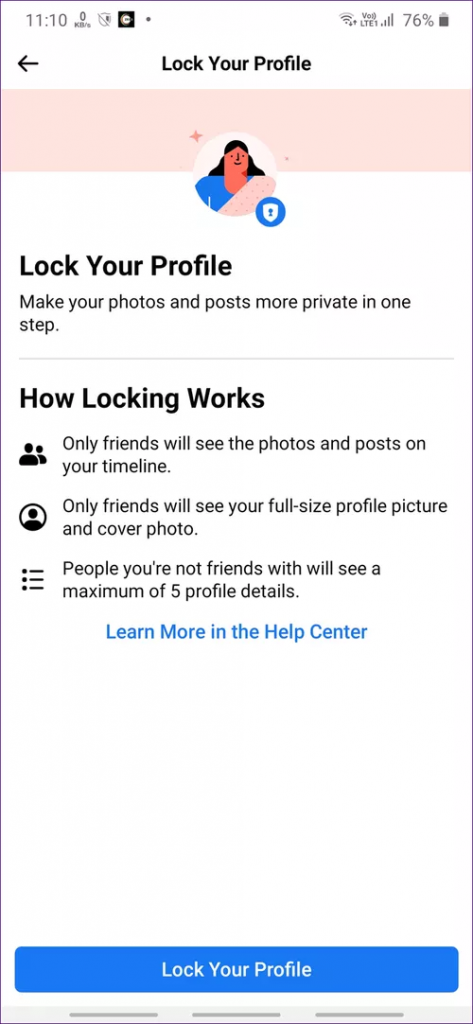
Hãy xem chi tiết điều gì sẽ xảy ra bằng cách khóa Facebook.
Cách khóa Facebook có ý nghĩa gì?
Hãy kiểm tra những thứ khác nhau như bài post, ảnh, ảnh profile, giới thiệu,…
Chuyện gì xảy ra với bài post trên dòng thời gian
Khi khóa Facebook, cài đặt quyền riêng tư của các bài post trước đó bao gồm ảnh hoặc album, sẽ thay đổi từ Công khai thành Bạn bè. Vì vậy, chỉ những người trong danh sách bạn bè của bạn mới có thể nhìn thấy. Những người khác không thể xem dữ liệu đó trên trang cá nhân của bạn. Tương tự, bạn không thể đăng các stories công khai. Chúng có thể được đặt thành Tùy chỉnh hoặc Bạn bè và cài đặt bảo mật kết nối.
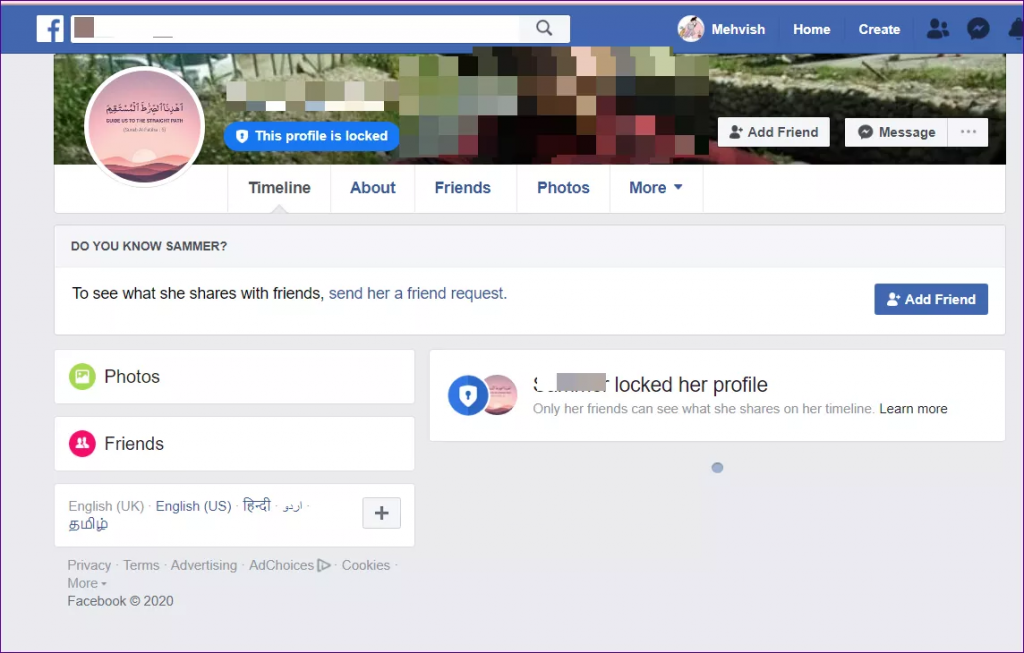
Đối với các bài post và stories mới cũng vậy, quyền riêng tư sẽ tự động được giữ ở chế độ Chỉ Bạn bè. Bạn có thể tùy chỉnh thêm và giới hạn từ những người bạn nhất định của mình.
Nói cách khác, bạn không thể chỉnh Công khai khi trang cá nhân bị khóa. Nếu bạn muốn làm như vậy, bạn phải mở khóa trang của mình. Bạn có thể tìm hiểu về những gì sẽ xảy ra khi bạn mở khóa trang cá nhân của mình ở cuối bài post này.
Tuy nhiên, điều đó không có nghĩa là bất kỳ thứ gì bạn đã post hoặc nhận xét trên các không gian công cộng như trang, nhóm, thị trường,… cũng sẽ bị ẩn. Bài post của bạn ở những nơi như vậy sẽ vẫn hiển thị. Nhưng các bài post không có cài đặt quyền riêng tư như Gây quỹ, Hiến máu,… sẽ trở nên vô hình đối với những người không có trong danh sách bạn bè của bạn.
Điều gì xảy ra với ảnh profile và ảnh bìa
Với cách khóa Facebook, những người bên ngoài danh sách bạn bè sẽ thấy phiên bản thu nhỏ của ảnh bìa và profile hiện tại của bạn. Điều thú vị là họ sẽ không thể nhấp hoặc phóng to chúng. Đối với các ảnh trước đây như profile, ảnh bìa và ảnh nổi bật, quyền riêng tư của chúng được đặt thành Bạn bè. Nếu người dùng không có trong danh sách bạn bè của bạn cố gắng nhấp vào ảnh bìa hoặc ảnh profile, họ sẽ được thông báo rằng người đó đã khóa họ.
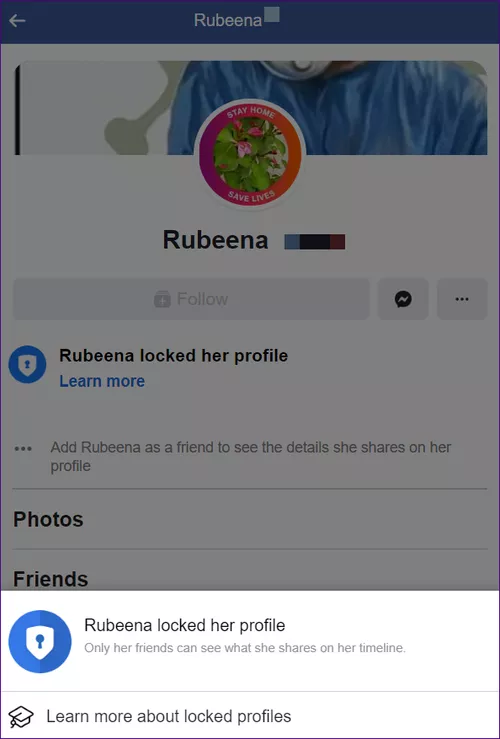
Đối với thông tin
Thông tin trong phần Giới thiệu, chẳng hạn như quê quán, tình trạng mối quan hệ, thành phố hiện tại, v.v., cũng sẽ bị ảnh hưởng khi khóa Facebook của bạn. Facebook sẽ chỉ hiển thị tối đa năm chi tiết thông tin công khai cho người ngoài. Nếu các chi tiết khác cũng có cài đặt Quyền riêng tư công khai, chúng sẽ chỉ hiển thị với bạn bè của bạn. Facebook không nói rõ năm chi tiết nào sẽ được công khai.
Đối với các yêu cầu và tin nhắn của bạn bè
Cách khóa Facebook không ảnh hưởng đến cài đặt yêu cầu kết bạn. Mọi người vẫn có thể gửi yêu cầu kết bạn cho bạn tùy thuộc vào cài đặt trước đó của bạn. Tương tự, mọi người vẫn có thể nhắn tin cho bạn. Nút Tin nhắn hiển thị trên trang cá nhân của bạn sau khi khóa Facebook.
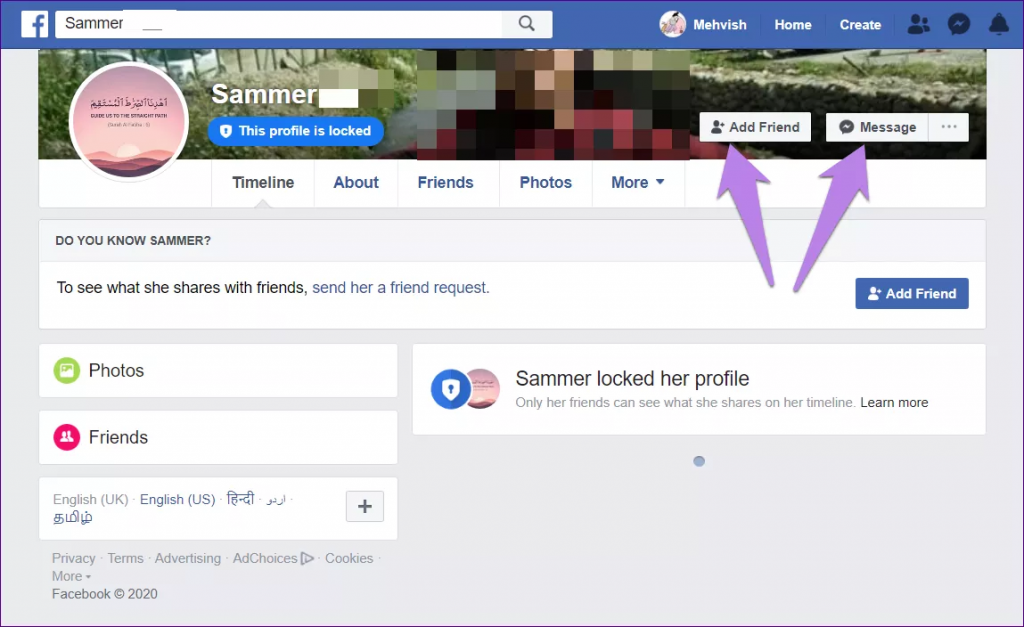
Dưới đây là một đoạn trích từ trang hỗ trợ chính thức của Facebook giúp phân tích kết quả của cách khóa Facebook.

Giờ bạn đã biết điều gì xảy ra khi khóa Facebook của mình, sau đây là cách khóa Facebook.
Cách khóa Facebook của bạn
Hiện tại, cách khóa Facebook chỉ khả dụng trên ứng dụng Facebook Android, Facebook Lite dành cho Android và trang web di động của Facebook – m.facebook.com. Tính năng này không khả dụng trên ứng dụng Facebook iPhone hoặc phiên bản máy tính để bàn của Facebook – Facebook.com. Hiện tại, cách khóa Facebook cũng chỉ giới hạn ở một số quốc gia, chẳng hạn như Vương quốc Anh, Bangladesh, Ấn Độ,… Đó là lý do tại sao bạn có thể không thấy cách khóa Facebook trên một số trang cá nhân hoặc ở một số quốc gia.
Nếu bạn thực sự muốn khóa trang cá nhân của mình khỏi iPhone hoặc máy tính, hãy mở trang web di động của Facebook từ trình duyệt của điện thoại hoặc PC rồi khóa Facebook, như dưới đây.
Cách khóa Facebook theo từng bước
Có hai cách khóa Facebook khỏi ứng dụng di động Android hoặc trang web dành cho thiết bị di động.
Cách khóa Facebook khỏi trang cá nhân của bạn
Đây là cách nhanh nhất để khóa Facebook của bạn.
- Bước 1: Mở ứng dụng Facebook dành cho thiết bị di động và nhấn vào biểu tượng ba gạch ở trên cùng. Sau đó nhấn vào tên của bạn.
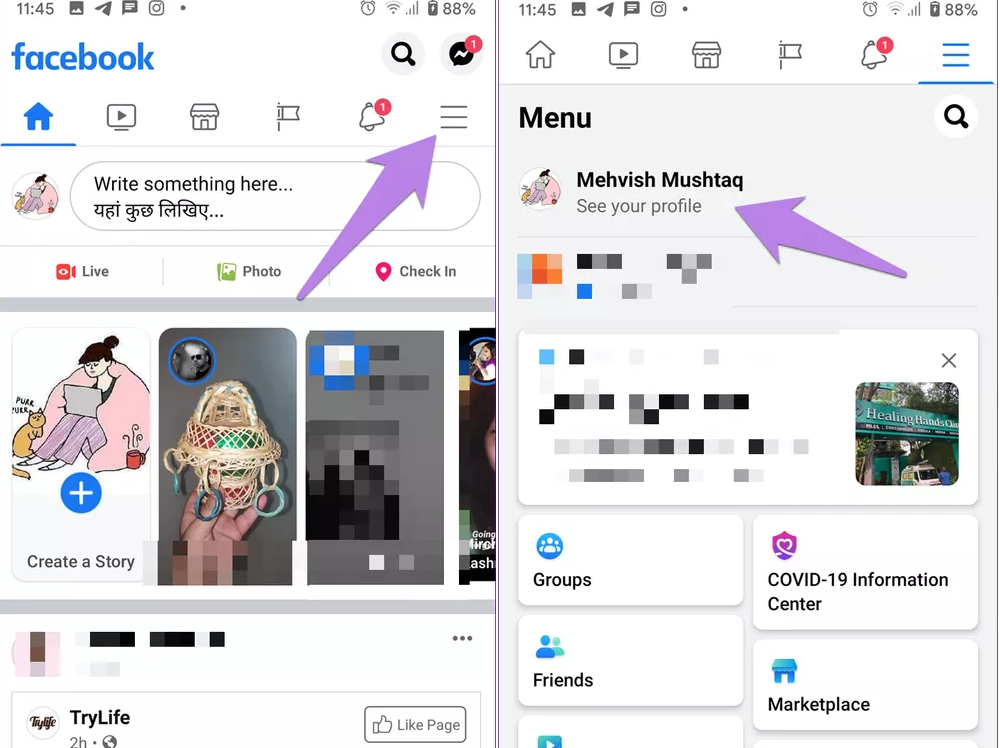
- Bước 2: Bạn sẽ được chuyển đến đến trang cá nhân chính của mình. Nhấn vào biểu tượng ba chấm.
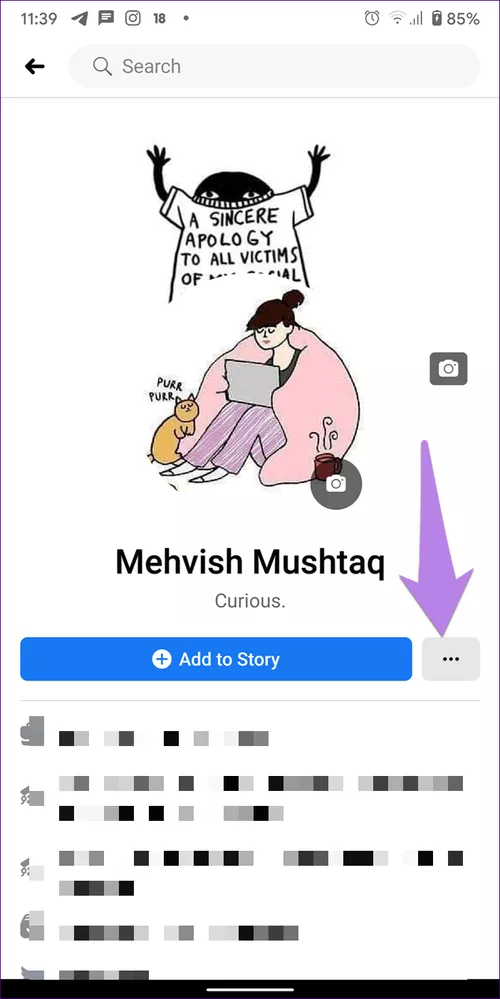
- Bước 3: Nhấn vào Lock profile. Bạn sẽ nhận được màn hình Lock your profile. Nhấn vào Lock profile.
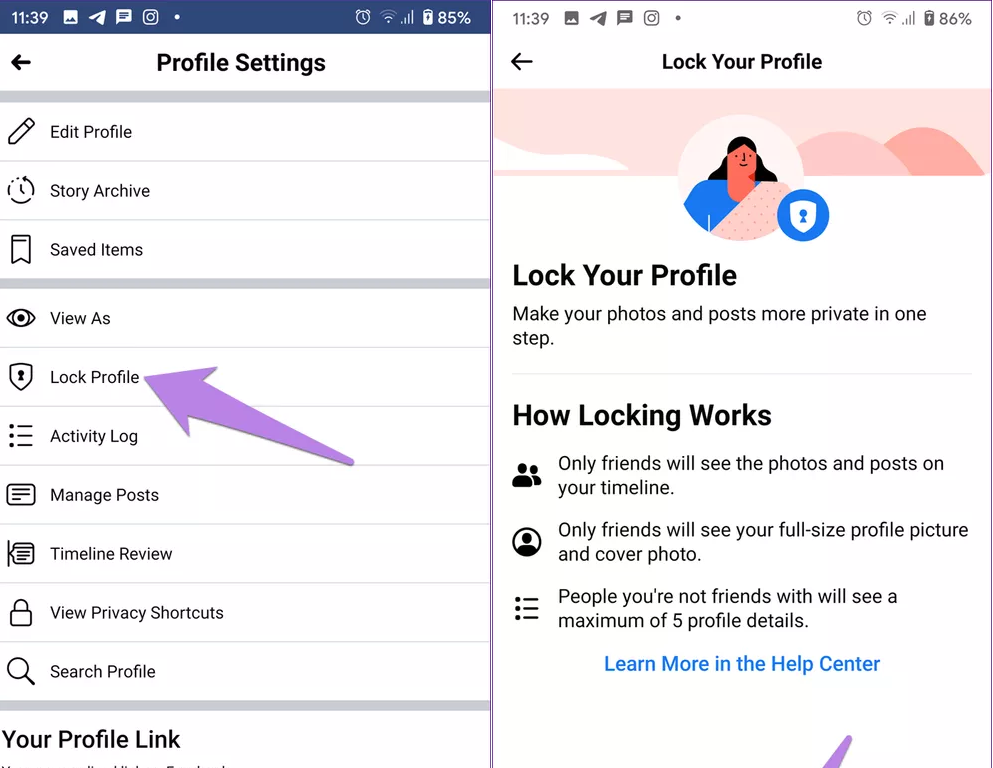
Profile sẽ bị khóa ngay lập tức. Vào Your profile và bạn sẽ thấy trang cá nhân của bạn là thông báo Đã khóa.
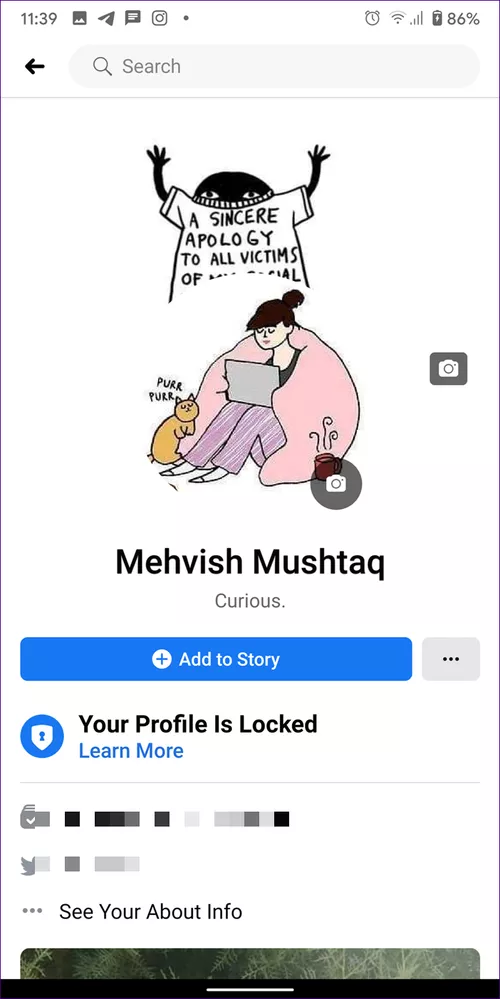
Cách khóa Facebook từ cài đặt
Bước 1: Chạy ứng dụng Facebook và nhấn vào biểu tượng ba gạch ở trên cùng. Chọn Cài đặt từ menu.
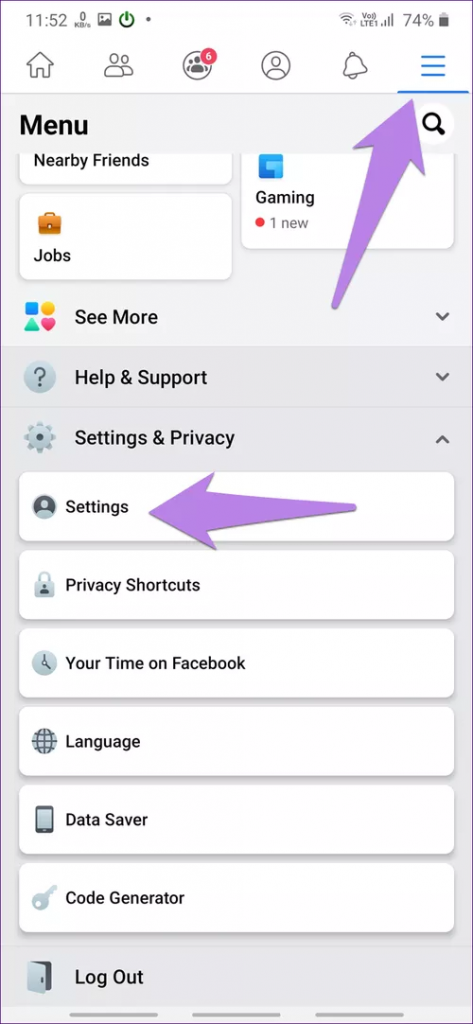
Bước 2: Cuộn xuống và nhấn vào Profile Locking. Sau đó nhấn vào Lock your profile trên màn hình tiếp theo.
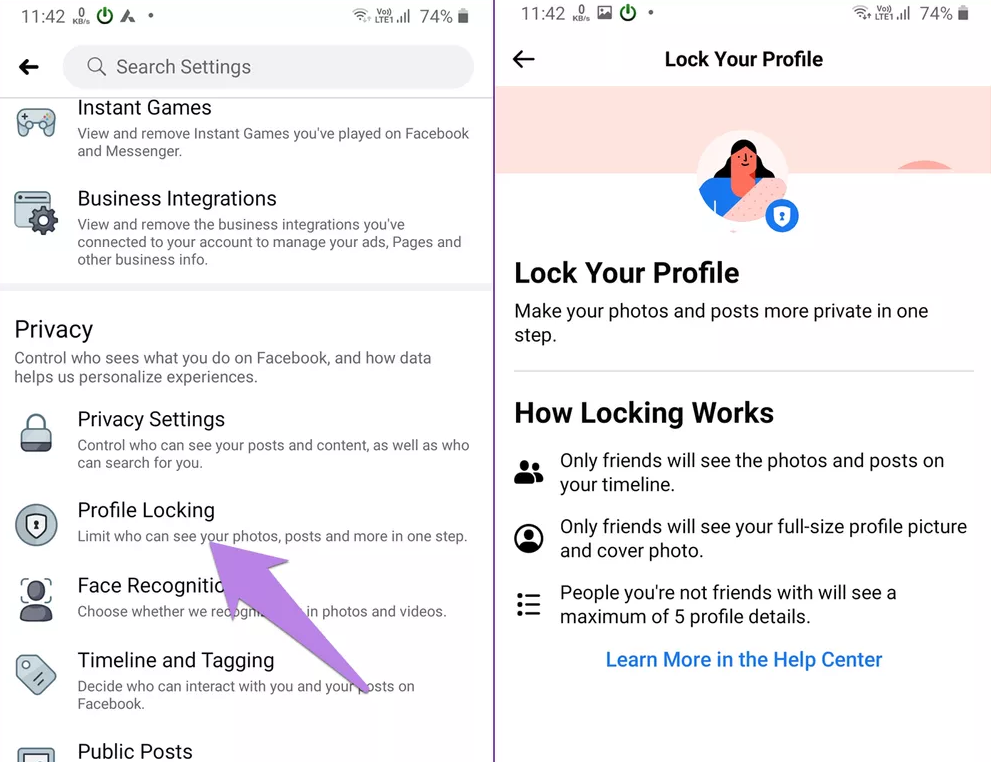
Xem trang với tư cách người khác
Khi bạn đã khóa trang cá nhân của mình, bạn có thể mời người khác khóa trang của họ hoặc xem trang của bạn với tư cách người khác để xác minh trang của bạn trông như thế nào đối với những người không có trong danh sách bạn bè. Để làm như vậy, hãy mở màn hình trang chính của bạn và nhấn vào thông báo Your Profile Is Locked. Nhấn vào View as để xem nó trông như thế nào.
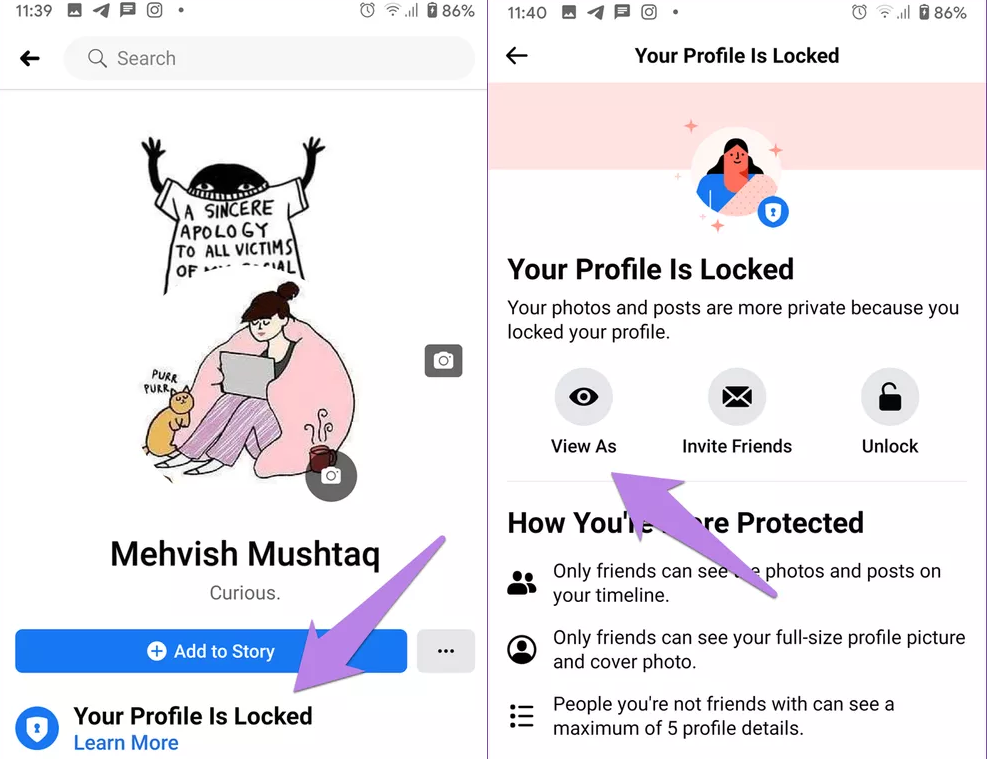
Cách mở khóa Facebook và điều gì xảy ra khi mở khóa Facebook
Trong trường hợp bạn không thấy thông báo, hãy nhấn vào biểu tượng dấu ba chấm bên cạnh tên của bạn trên màn hình trang chính và chọn Unlock Profile. Nhấn vào Unlock trên màn hình tiếp theo.
Bây giờ khi bạn mở khóa trang cá nhân của mình, các cài đặt quyền riêng tư trước đây của bạn (trước khi khóa trang) sẽ được khôi phục. Ví dụ, nếu bất kỳ bài đăng nào trên Facebook được công khai, nó sẽ được công khai trở lại. Ảnh profile và ảnh bìa kích thước đầy đủ hiện tại sẽ hiển thị với mọi người. Ngoài ra, khả năng đăng bài post công khai sẽ được khôi phục. Tuy nhiên, bất kỳ thay đổi nào đối với cài đặt bảo mật mà bạn đã thực hiện đối với trang của mình khi trang của bạn bị khóa sẽ vẫn không bị ảnh hưởng khi mở khóa.
Bảo vệ trang cá nhân của bạn
Cách khóa Facebook là một tính năng hữu ích được Facebook giới thiệu. Người ta có thể an toàn trước những cặp mắt tò mò của những kẻ theo dõi bằng cách sử dụng tính năng này. Trong trường hợp cách khóa Facebook không khả dụng cho tài khoản của bạn, bạn nên sửa đổi cài đặt quyền riêng tư của Facebook theo cách thủ công để bảo vệ thông tin của mình.
Nguồn tham khảo: How to lock Facebook profile and What does it do?
Xem thêm: Checkpoint là gì? Cách mở từng loại Checkpoint Facebook đơn giản nhất 2022
Bài viết mới nhất
TOS hợp tác & phát triển cùng các đối tác uy tín hàng đầu trong ngành